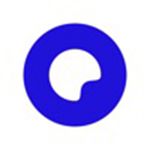WPS Office精简版(WPS Office Lite) v17.4官方版
WPS Office Lite即WPS Office精简版,这是一款集成了Word、PDF、Excel、PowerPoint、表单和云存储、模板库以及在线编辑和共享等诸多功能的办公套件,全面满足用户日常办公所需,加快用户办公效率。同时lite版支持使用谷歌、邮箱等多种账号登录选择,省去用户注册新账号的繁琐步骤,让使用更加简便,并且与Google Classroom,Zoom,Slack和Google Drive完美结合使用,使你的在线工作和学习更加高效、稳定。而且精简版无广告、极速秒开、没有任何多余功能,可以很好的满足临时手机端文档查看、编辑等需求,需要的小伙伴不妨藏备用哦。
wps lite版本同样可快速插入网页、电子邮件、本文档、本地文件,处理超链信息更快捷,当对象多选后可进行统一的组合、对象层次操作,用手机做PPT更顺畅,并且还支持不同的阅读显示,更贴近用户需求及移动办公情境,对于远程工作、在线学习、办公室工作以及电子学习等,WPS Office可以是首选,有需要的朋友欢迎前来下载。
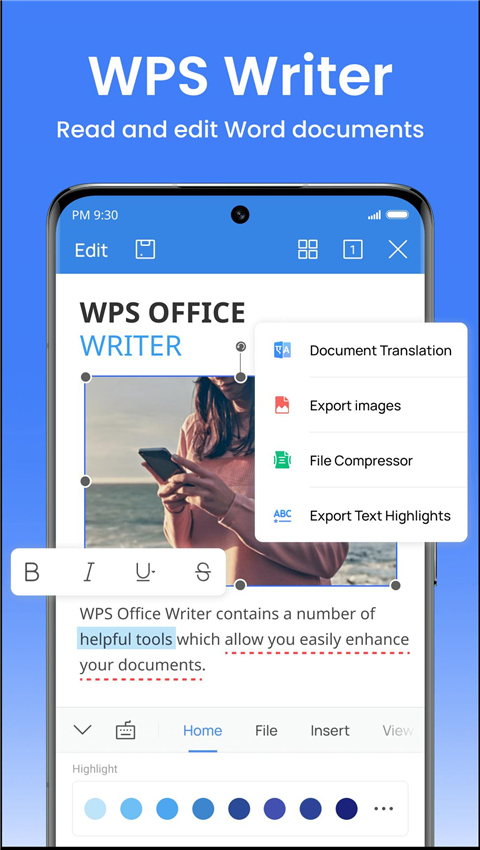
软件特色
1、提供丰富的编辑功能,永久免费。
2、体积轻巧,运行稳定,拥有不一样的办公界面。
3、内置文件管理器,文档管理更加便捷有序。
4、支持访问金山快盘、Google Drive及WebDAV协议的云存储服务。
5、亲密集成邮件应用,随时随地发送办公文档。
6、多种手势操作功能,让办公变得轻松有趣。
7、支持不同的阅读显示,更贴近用户需求及移动办公情境。
WPS手机精简版如何创建空白文档?
1、来到下方主界面,点击右下角的“+”号。
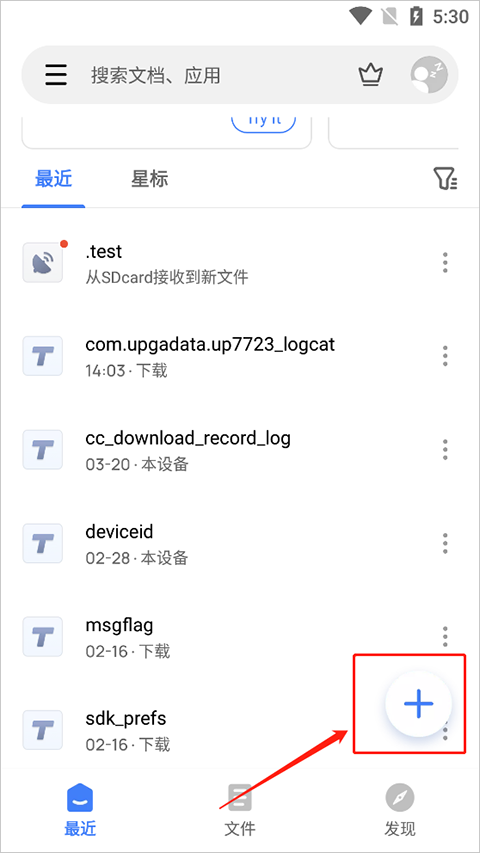
2、接着在弹出的窗口中选择文档格式(这里以word也就是doc为例)。
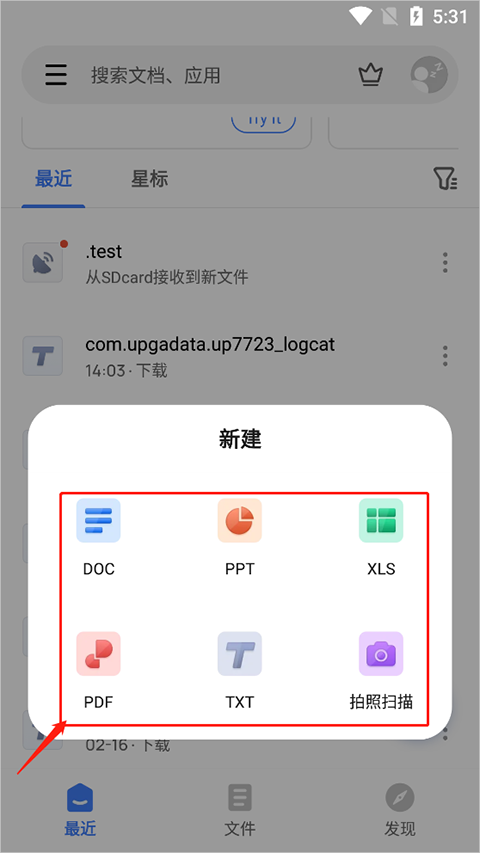
3、来到新建文档界面后,点击常用下方的空白文档即可创建一个空白文档,如果想要使用wps office预设样式,那么下滑找到并点击自己心仪的样式即可,
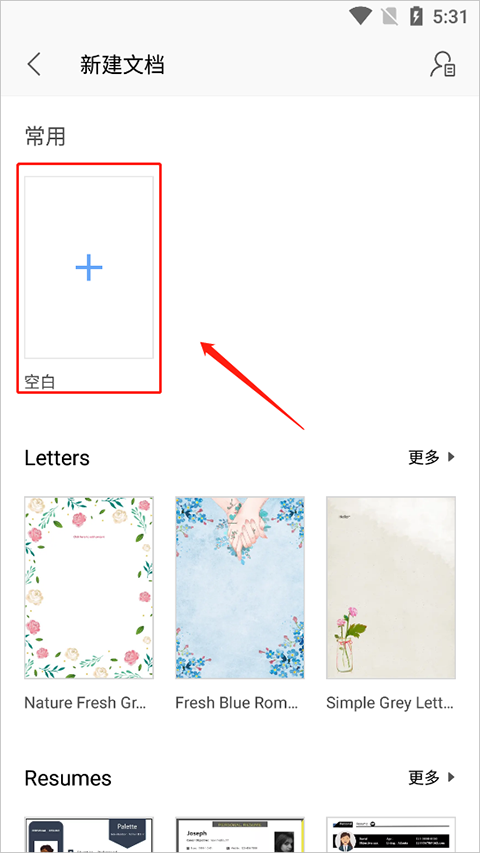
4、这样就可以创建成功了。
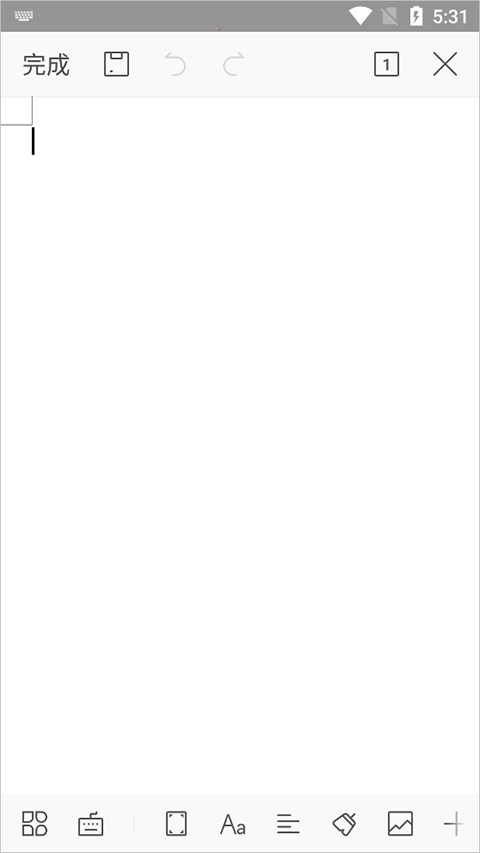
WPS Office精简版安卓版怎么进行文档转换?
1、在软件中选择“发现”。
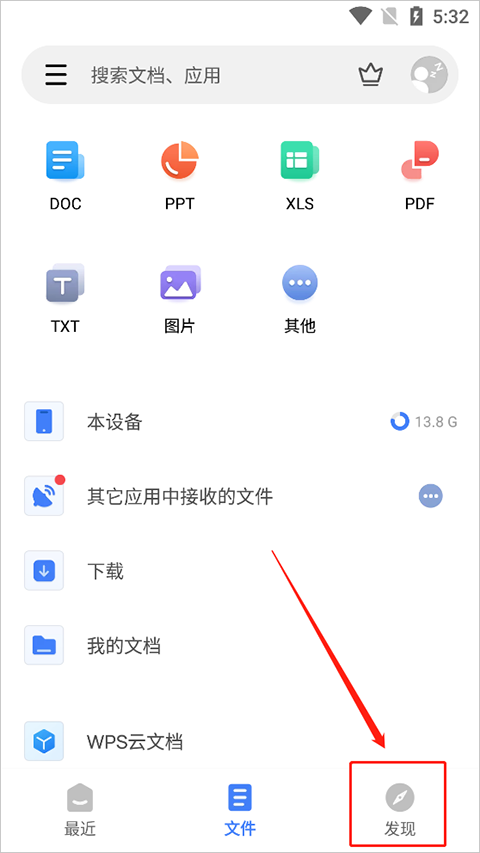
2、在“发现”中选择“文档转换”。
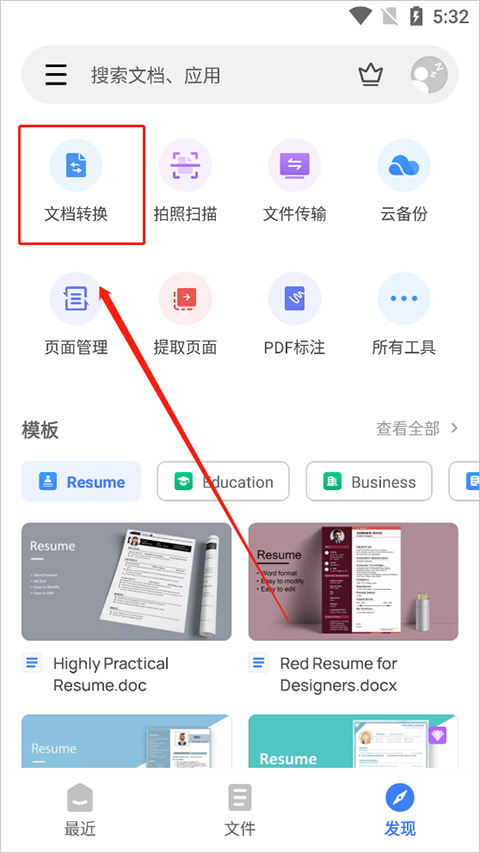
3、在“文档转换”页面可以选择自己需要转换的格式。
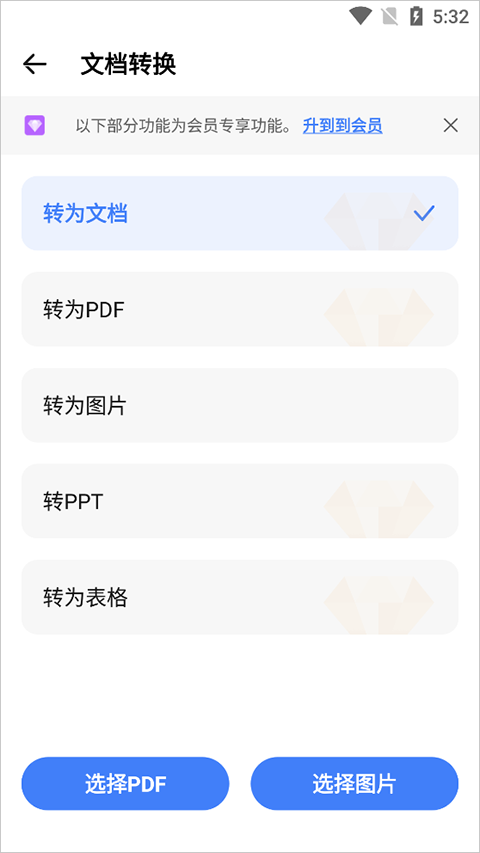
4、然后选择图片。
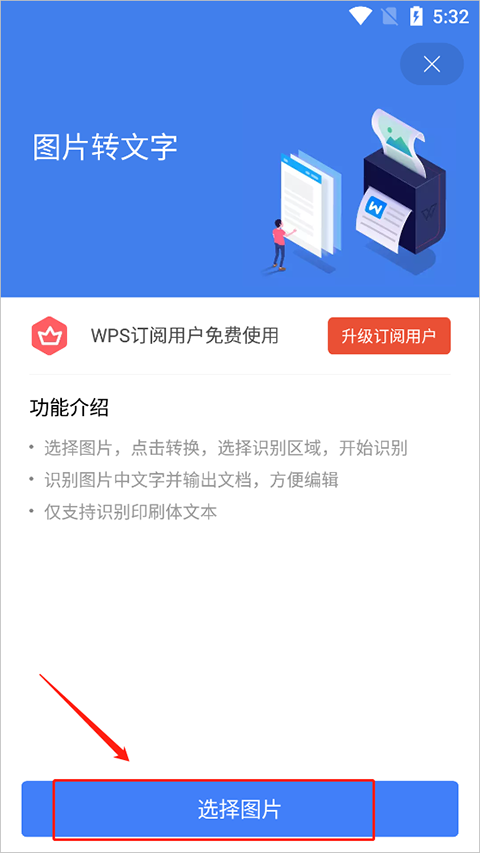
5、选择图片有两种方式哦,可以拍摄或者是从相册中选择。
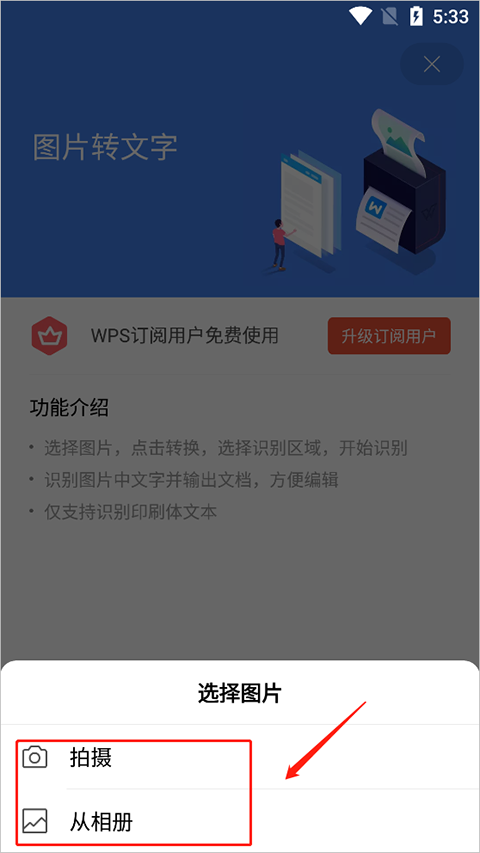
6、选好之后,点击确定。
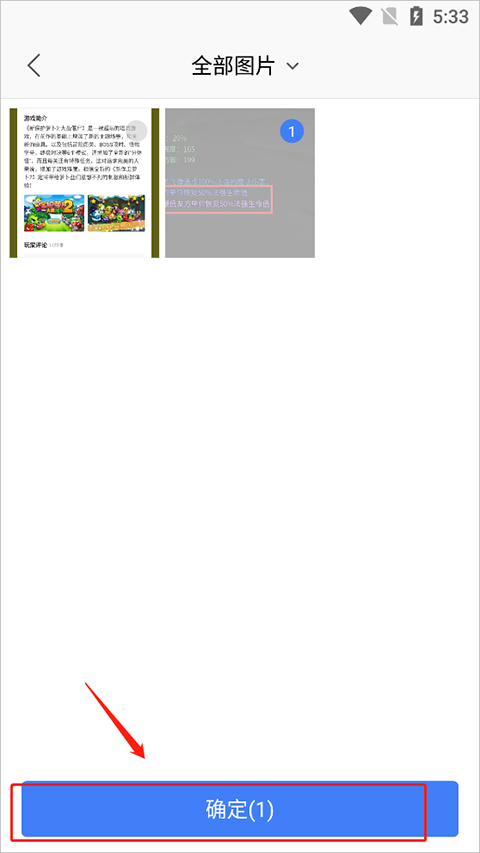
7、点击转换,选择识别区域,开始识别即可。
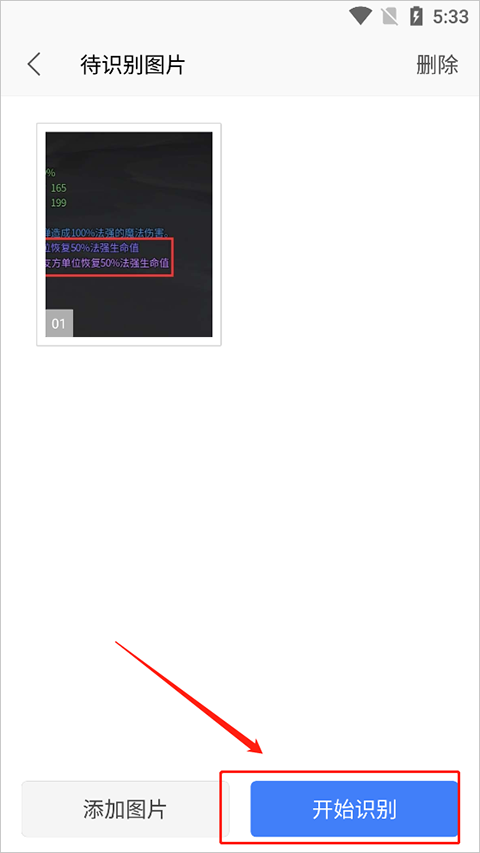
WPS Office Lite文档编辑功能介绍
1、首先点击左下角按钮打开功能菜单。
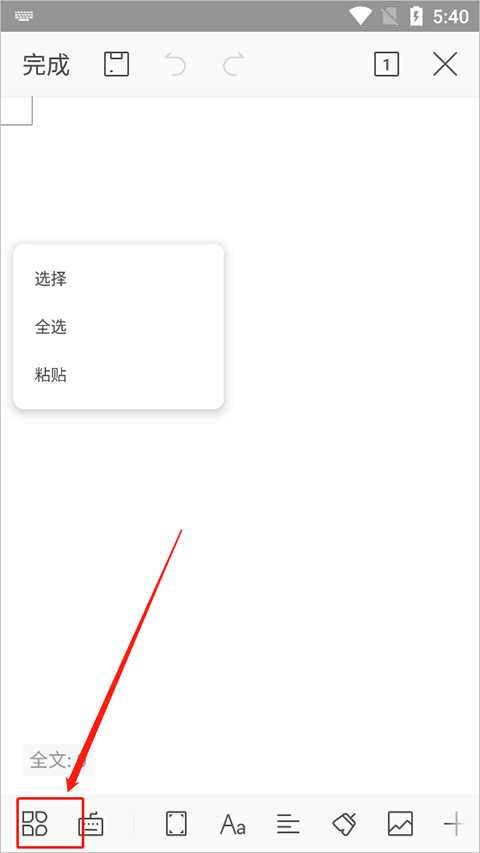
2、在打开的菜单界面中,开始选项卡中可自由更改文字大小、字体样式、字体颜色、高亮背景、以及对齐方式和行距等等。
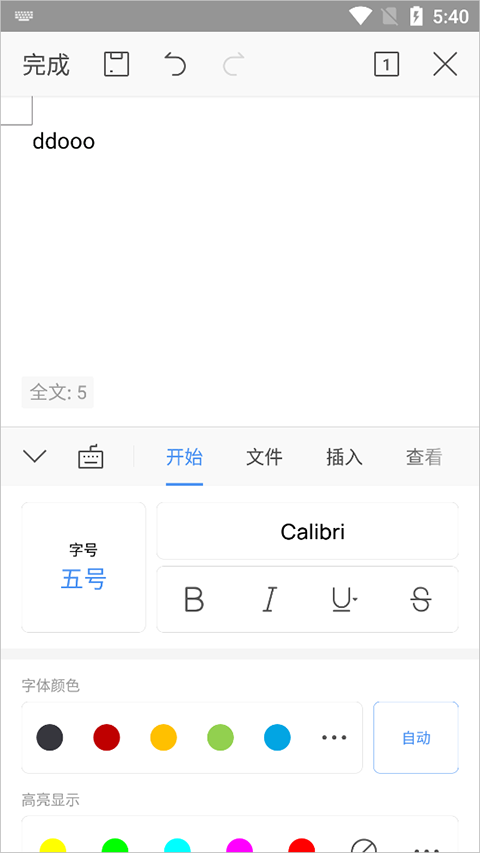
3、而切换到文件选项卡可保存分享文档文件。
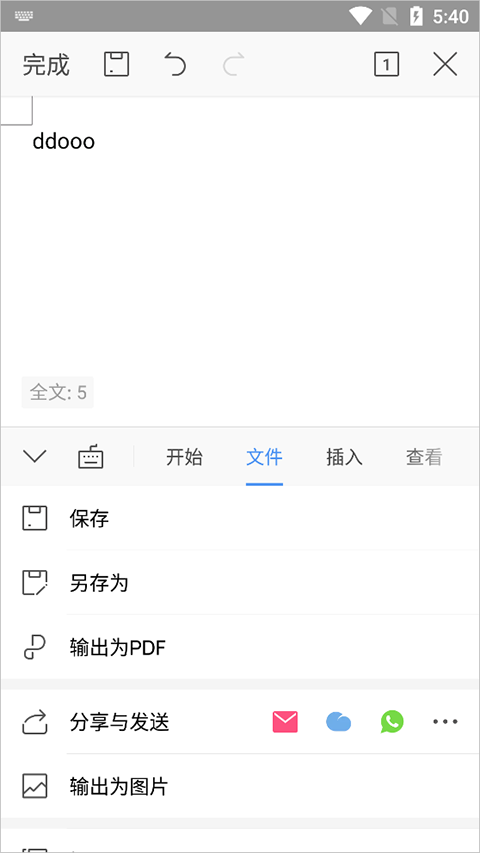
4、而在插入选项卡中,支持用户插入各种组件,例如:图片、文本框、形状、表格、空白页以及各种附件等等。
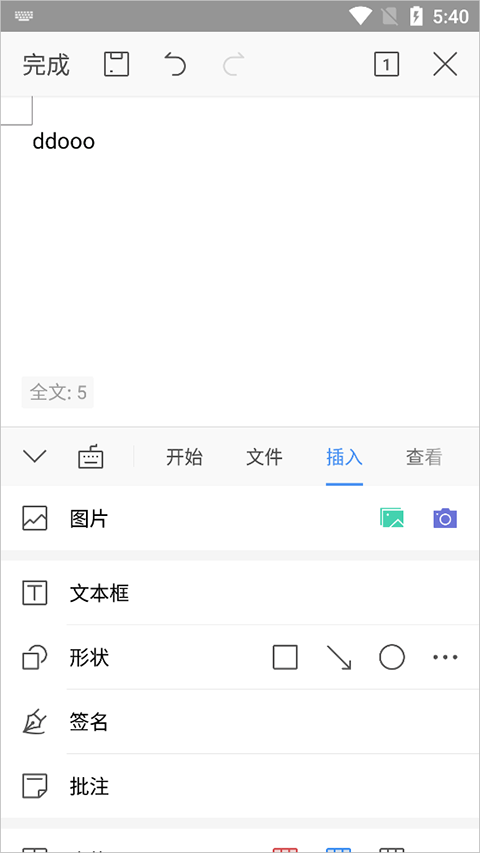
软件优势
1、您可以在这里创建文档,随时随地记录任何事情,您还可以将文档分享给其他人
2、支持多人线上协作,轻松地与所有人共享一份文档,在这里共享您的演示文稿
3、WPS手机精简版集成多种功能的办公软件,可以帮您的学习、工作更加的高效,更多功能欢迎体验
更新日志
v17.4版本
1、移动视图:当打开移动视图模式时,您可以获得更好的阅读体验,因为我们已经修复了图像/文本回流的技术问题。
2、Canvas注释(仅限pad):一个新功能,以增强PDF上的注释。
3、优化的评论交互功能。